Table of Contents
Einführung
Es ist möglich, dass die Ursache außerhalb der Google-Suche liegt und eine Chrome-Erweiterung dieses Ergebnis blockiert. Oder es gibt einen Konflikt mit den Einstellungen. Hier finden Sie eine Seite zur Fehlerbehebung, auf der Sie erfahren, wie Sie den Dark Mode in Ihrem Chrome-Webbrowser aktivieren können. Und die Google-Suchergebnisseite, um das gewünschte Element zu finden.
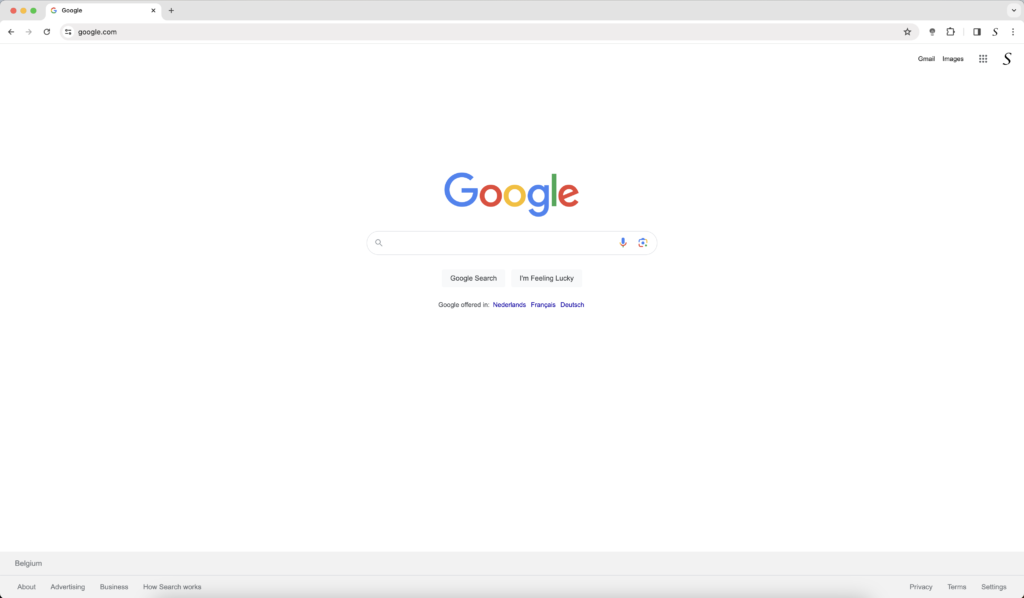
Wie schaltet man Google Chrome in den dunklen Modus?
Betriebssystem Dunkler Modus
Das Betriebssystem (OS) ist die Bezeichnung für die Schnittstelle zwischen einem Computerbenutzer und der Computerhardware. Die beliebtesten Desktop-Betriebssysteme sind Windows und Mac.
Windows (Windows 10 und Windows 11)
- Öffnen Sie den Startbildschirm und klicken Sie auf den Punkt Settings app
- Navigieren Sie in den Einstellungen zu > Personalisierung > Farben, öffnen Sie dann das Dropdown-Menü für „Wählen Sie Ihre Farbe“ und wählen Sie Dunkel
Mac (macOS 10.15 und höher; macOS 11 und höher)
- Klicken Sie oben in Ihrer Apple-Menüleiste auf das Logo
- Wählen Sie dann den Punkt „Systemeinstellungen…“. Es öffnet sich ein neues Fenster.
- Klicken Sie dann auf „Allgemein“ und wählen Sie eine der Optionen für das Erscheinungsbild am oberen Rand des Fensters.
- Wählen Sie das Erscheinungsbild „Dunkel“.
Browser-Thema
Wenn Sie zum ersten Mal den Google Chrome-Webbrowser installieren, ist sein Stil grau und hell. Das macht es nicht so dunkel Erfahrung. Die Benutzeroberfläche des Chrome-Webbrowsers kann jedoch an die persönliche Farbe angepasst werden, die Sie sehen möchten. Das gilt für die Titelleiste und die neue Registerkarte, die Sie jedes Mal öffnen.
Wenn Ihr Betriebssystem (Windows oder Mac) auf „Auto“ eingestellt ist und es Nacht ist. Das Betriebssystem wird das Licht auf das dunkle Erscheinungsbild aller Ihrer Fenster ändern. Aber auch der Webbrowser der Google Chrome-App wird auf den dunklen Modus eingestellt. Wenn Sie ein solides Dark Theme für den Google Chrome-Webbrowser wünschen, mit dem gleichen hellen Erscheinungsbild wie Ihr Betriebssystem. Sie können dieses beliebteste Dark Mode-Theme für Google Chrome installieren.
Browser-Erweiterung
Wenn Sie mehr Anpassungsmöglichkeiten auf der Webseite selbst wünschen. Sie können die vertrauenswürdigste und quelloffene Browsererweiterung Turn Off the Lights installieren. Diese hat die Option, alle Webseiten in Ihre persönliche Dark Mode-Themenfarbe zu konvertieren. Diese Browsererweiterung kehrt nicht nur die Farbe um, sondern sorgt dafür, dass sie auf allen Webseiten mit der von Ihnen auf der Optionsseite gewählten Farbe übereinstimmt.
Turn Off the Lights Browser-Erweiterung, um Ihre Privatsphäre sehr ernst zu nehmen, und Sie diese Browser-Erweiterung, um nur Ihre Lieblings-Website, um diese dunklen Modus Thema laufen zu lassen. Sie funktioniert auch mit der Google Chrome-App.
Google-Suche im Dark Mode?
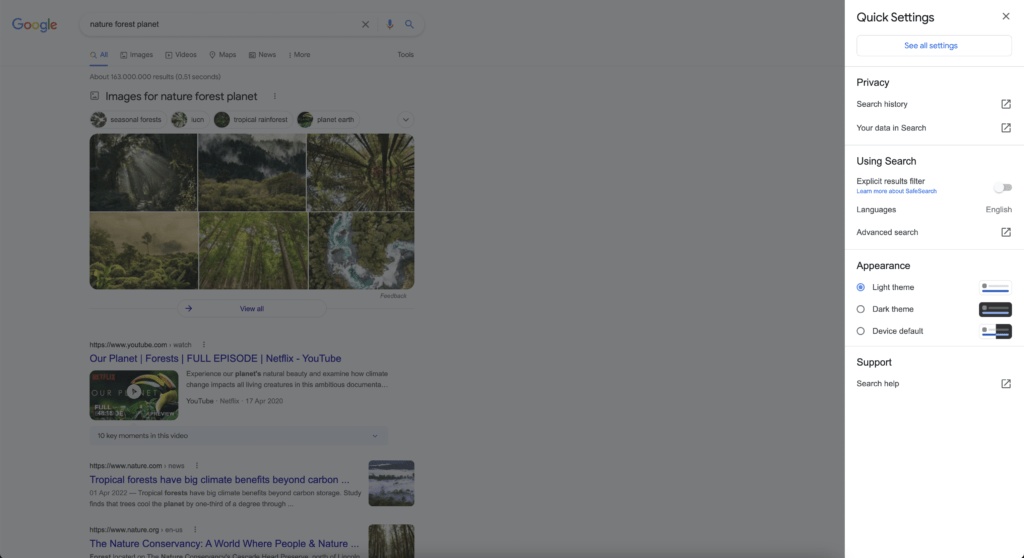
- Starten Sie auf Ihrem Computer eine Suche auf google.com
- Wenn Sie in allen Desktop-Browsern dieselben Sucheinstellungen haben möchten, melden Sie sich bei Ihrem Google-Konto an. Klicken Sie oben rechts auf
AnmeldenPolylang-Platzhalter nicht ändern
- Klicken Sie oben links auf Einstellungen ⚙️ Alle Einstellungen anzeigen.
- Klicken Sie auf der linken Seite auf Erscheinungsbild
- Wählen Sie Gerätestandard, Dunkles Thema oder Helles
ThemaPolylang-Platzhalter nicht ändern
- Klicken Sie unten auf Speichern
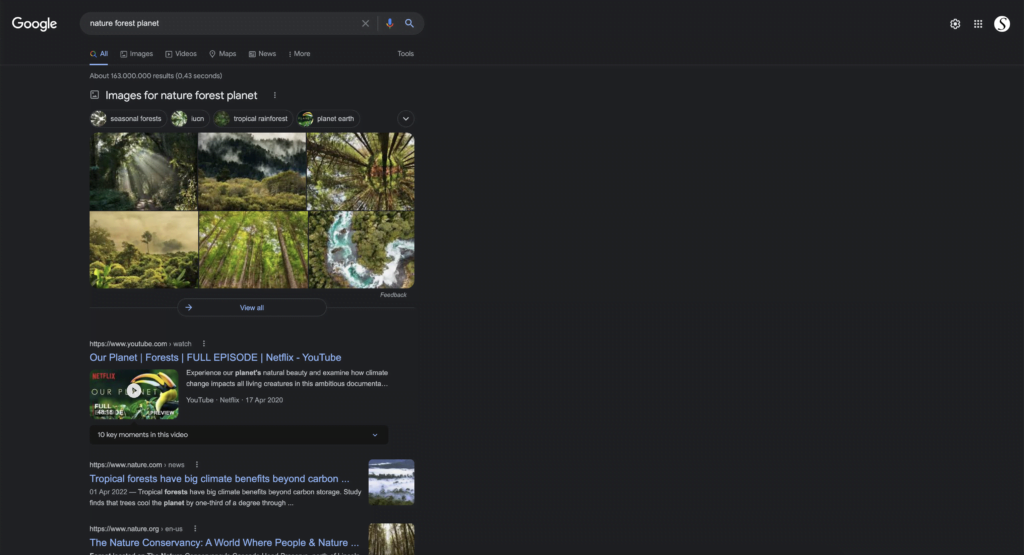
Tipp: Um schnell zwischen den Designs zu wechseln, klicken Sie auf Einstellungen ⚙️ Gerätestandard, Dunkles Design oder Helles Design.
Weitere Informationen finden Sie auf der offiziellen Hilfeseite zur Google-Suche über die Suchergebnisseite im dunklen Modus.
YouTube-Video-Anleitung
Hier ein nützliches Video über die Aktivierung der Google-Suche in einer Google Chrome-App.
Google-Suche im dunklen Modus
Schlussfolgerung
Ich hoffe, das beantwortet eine Ihrer Fragen über den dunklen Modus von Google Chrome, der zwar aktiviert ist, aber nicht auf allen Google-Such-Webseiten angezeigt wird:
- Warum wird der dunkle Modus der Google-Suche nicht aktiviert, wenn mein Webbrowser dunkel ist?
- Was sind die Schritte zur Lösung des Problems, bei dem die Google-Suchergebnisse nicht im dunklen Modus angezeigt werden?
- Wie aktiviert man den dunklen Modus der Google-Suche?
- Wo finde ich die Option zum Aktivieren des dunklen Modus von Google Chrome?
- Funktioniert Google mit der Google Chrome-App?
Wenn Sie es nützlich finden, Ihren dunklen Modus auf Google Chrome und Google-Suchergebnissen zu erhalten, dann können Sie den Link auf Facebook oder auf Twitter teilen. So können Ihre Familie, Freunde oder Kollegen von diesem praktischen kostenlosen Tool erfahren.
FAQ Google Chrome APP wechselt in den Dark Mode
Wie kann ich das Problem des dunklen Modus mit Turn Off the Lights für Chrome lösen?
Das Problem kann behoben werden, indem die Funktion „Dunkler Modus“ in Google Chrome deaktiviert oder die Browsererweiterung „Turn Off the Lights“ auf die neueste Version aktualisiert wird.
Wie kann ich den dunklen Modus in Google Chrome deaktivieren?
Der dunkle Modus wird aufgrund des Erscheinungsbildes Ihres Betriebssystems aktiviert. Wenn also Ihr Windows und Mac auf dunkel eingestellt sind, erhalten Sie diesen dunklen Chrome-Webbrowser. Sie können dieses Problem jedoch lösen, indem Sie ein helles Chrome-Thema in Google Chrome installieren. Dann können Sie das dunkle Erscheinungsbild Ihres gesamten Betriebssystems beibehalten, haben aber eine helle Webbrowser-Benutzeroberfläche.
Wie aktualisiere ich die Turn Off the Lights-Browsererweiterung?
Um die Turn Off the Lights-Browsererweiterung zu aktualisieren, gehen Sie zum Chrome-Menü, wählen Sie „Weitere Tools“ und dann „Erweiterungen“ aus. Suchen Sie die „Turn Off the Lights“-Erweiterung und klicken Sie auf „Aktualisieren“, wenn eine neue Version verfügbar ist.
Was ist, wenn die Aktualisierung der Browsererweiterung das Problem mit dem dunklen Modus nicht behebt?
Wenn die Aktualisierung der Browsererweiterung das Problem mit dem dunklen Modus nicht behebt, müssen Sie möglicherweise Ihren Computer neu starten oder versuchen, die Erweiterung zu deinstallieren und neu zu installieren.
Wil Turn Off the Lights funktioniert mit der Google Chrome-App?
Ja, die Turn Off the Lights-Browsererweiterung funktioniert für alle Webbrowser, einschließlich Google Chrome Webbrowser.
Turn Off the Lights
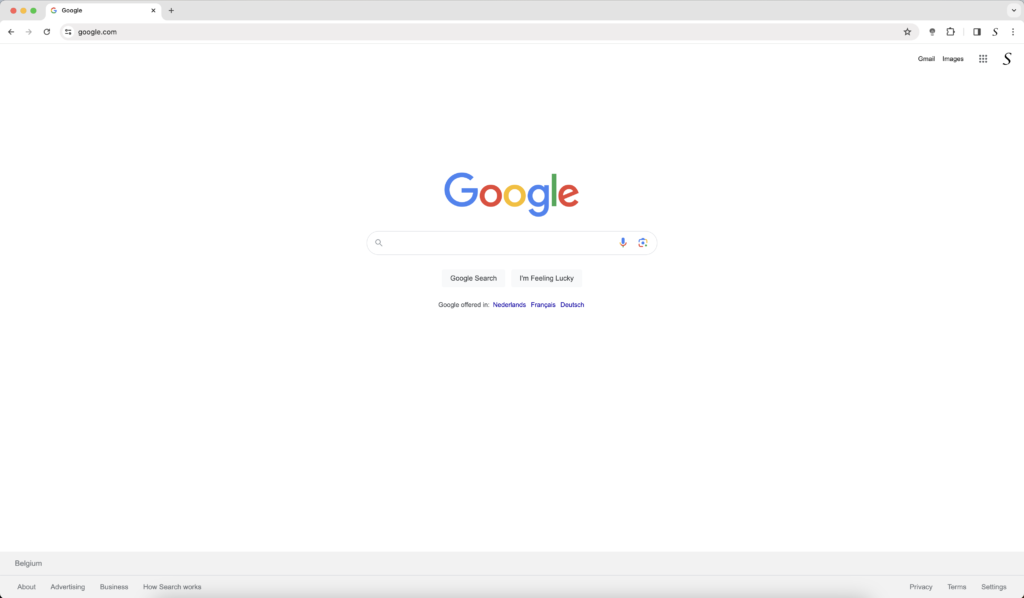
Free and Open-Source browser extension to customize your video and web browser in your favorite web browser
Preis: 0.0
Preis Währung: USD
Betriebssystem: Google Chrome, Firefox, Opera, Microsoft Edge, Safari, Maxthon, Brave, Vivaldi, Cốc Cốc, Naver Whale, Samsung Internet, and Yandex
Anwendungskategorie: Accessibility
5
Did you find technical, factual or grammatical errors on the Turn Off the Lights website?
You can report a technical problem using the Turn Off the Lights online technical error feedback form.